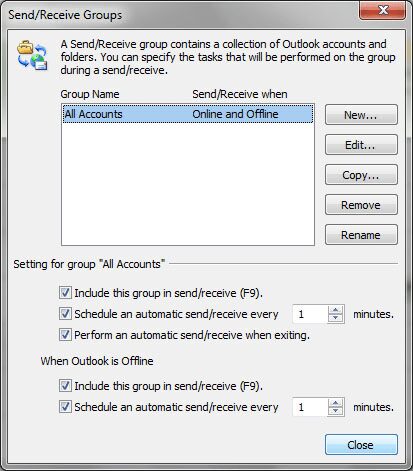Kalendar u Intrix sustavu možete jednostavno povezati s kalendarom u Microsoft Outlooku. Time ćete u svakom trenutku imati pregled svojih aktivnosti. Veza je jednosmjerna, s Intrixa na drugi kalendar, obrnuto nije moguće (iz razloga što ćete u Intrixu aktivnost vezati uz određenog kupca ili uz zahtjev za korisnu povijest kupca).
Vezu uspostavljamo prateći sljedeće korake:
Kreiranje poveznice za prijenos
Najprije se prijavite u svoju Intrix aplikaciju i kliknite na “Kalendar”.
S lijeve strane nalaze se spremljeni filtri s prikazom aktivnosti. U izborniku odaberite onaj koji želite sinkronizirati. Ako želimo prenijeti sve aktivnosti, odabiremo “Moj kalendar”, ako nam je potrebna samo određena aktivnost, npr. pregled sastanaka odaberite filter “Moji sastanci” (odaberite ga klikom na strelicu iznad pored “Moj kalendar”, otvorit će vam se padajući popis sa spremljenim filterima/prikazima). Ako još nemamo željeni filter, možemo ga kreirati i pohraniti.
Nakon odabira željenog prikaza kliknite na “Kopiraj iCal poveznicu”. Kliknite da kopirate vezu u međuspremnik, a zatim je zalijepite gdje god želite. Nastavak procesa ovisi o uređaju s kojim želite sinkronizirati kalendar.
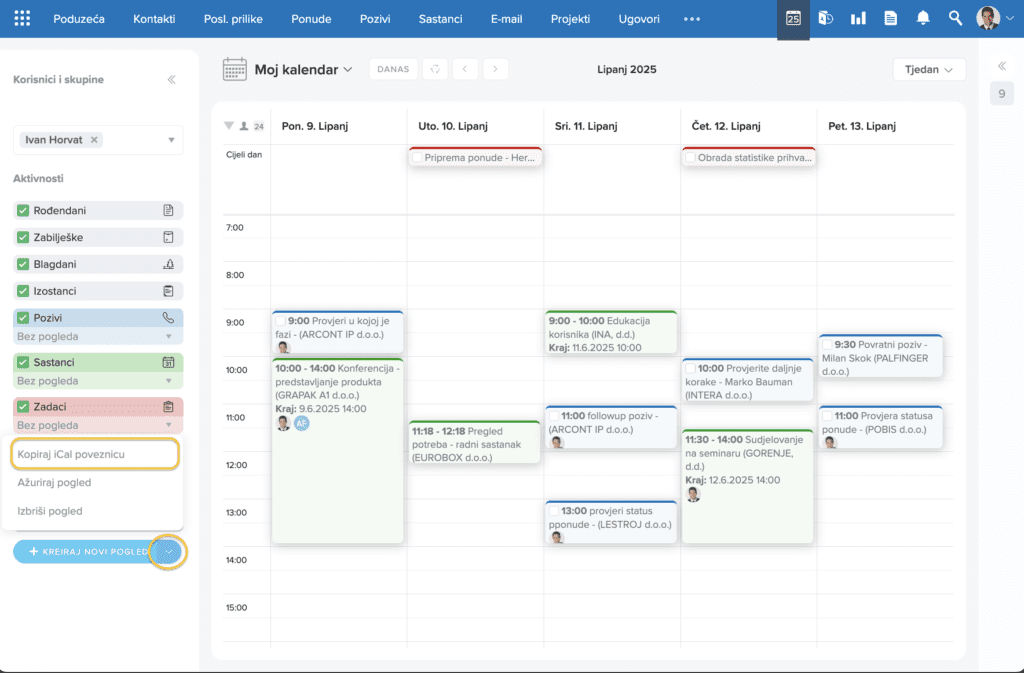
Sinkronizacija s Microsoft Outlook kalendarom
Otvorimo Microsoft Outlook i odaberemo kalendar (klik na ikonu kalendara u donjem desnom kutu). Pomaknemo miš na Moj kalendar (Kalendar). Desno klikom miša kliknemo na Moj kalendar, odaberemo Dodaj kalendar i kliknemo na opciju “S interneta“, kao što je prikazano na slici ispod.
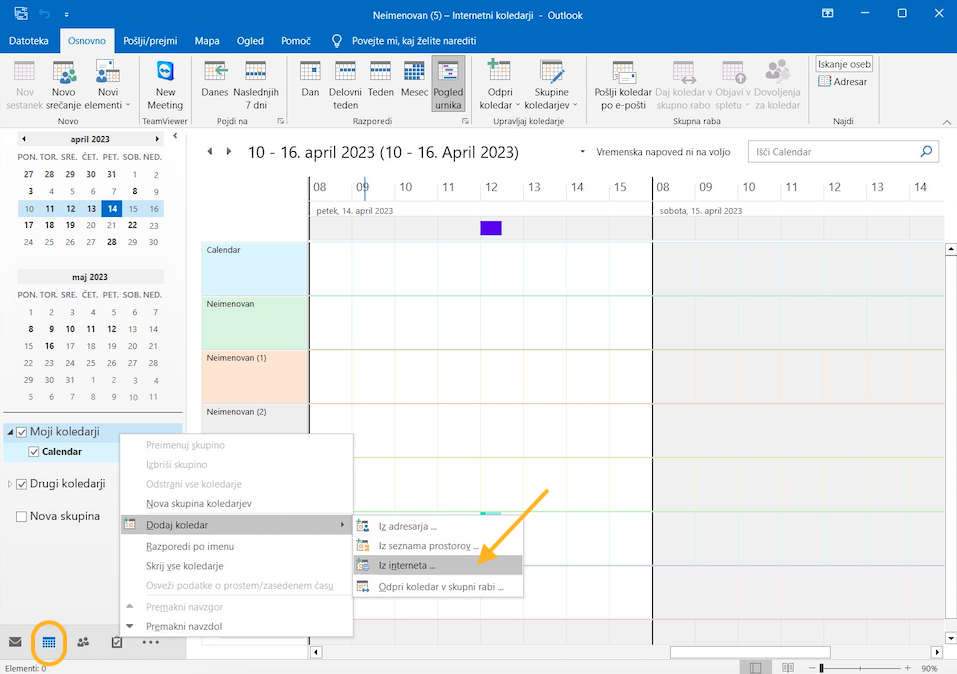
Otvorit će se prozor u koji možete zalijepiti poveznicu koju ste kopirali iz Intrixa. Pomaknite se na prozor, kliknite desnom tipkom miša i odaberite Zalijepi. Nakon što to učinite, kliknite na “U redu“.
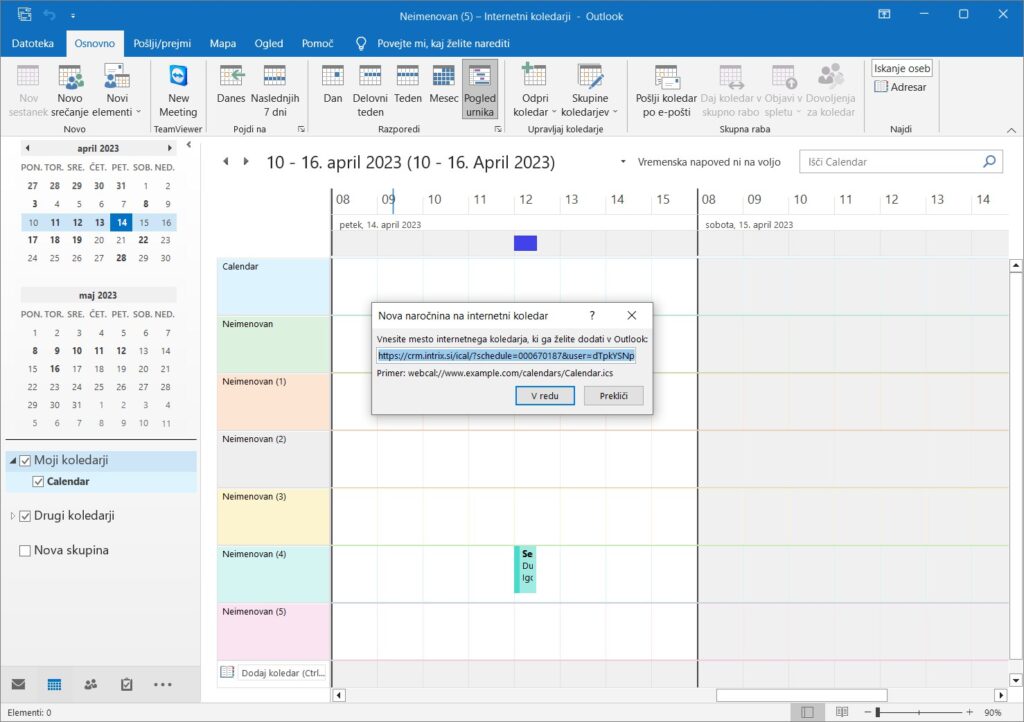
Kalendar programa Microsoft Outlook sada je sinkroniziran s Intrix kalendarom i sve promjene u Intrix kalendaru ažuriraju se i u Outlook kalendaru.
Kalendar će se ažurirati svaki put kada se pokrene radnja “Slanje/Primanje“. Ova se radnja može postaviti da se pokrene automatski. Kliknite na karticu “Slanje/Primanje” i odaberite “Definiraj grupe za slanje/primanje“.
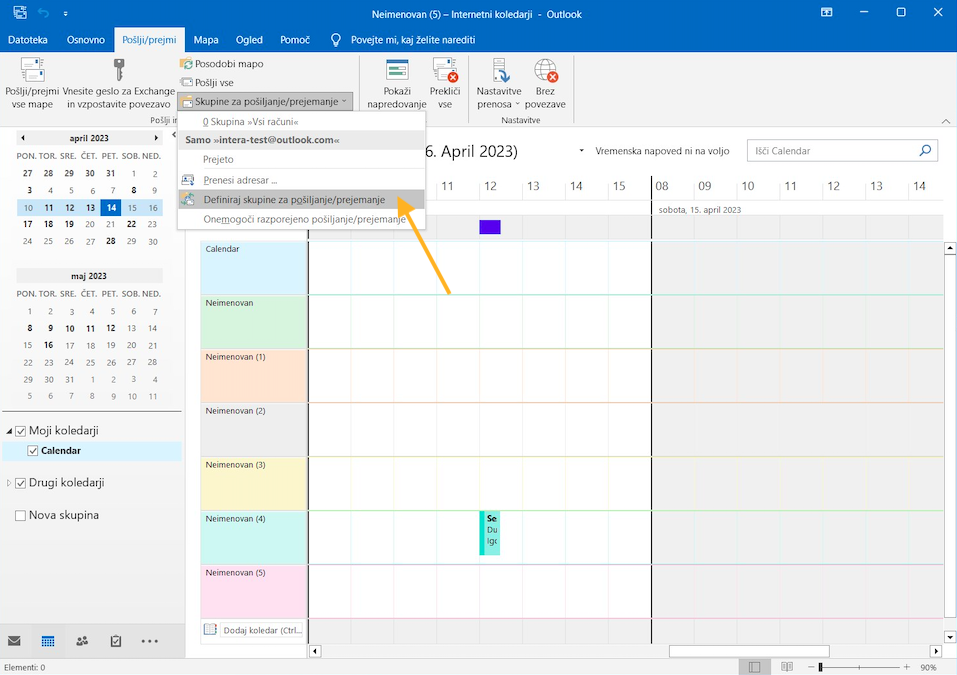
Odaberite grupu “Svi računi/All accounts“. U odjeljku Naziv grupe Postavke grupe za Slanje/Primanje označite okvir “Zakaži automatsko slanje/primanje svakih n minuta“. Unesite broj između 1 i 1440, koji predstavlja minute, kako biste postavili interval automatskog ažuriranja.